Πώς να ανοίγετε πάντα το Chrome και τον Firefox σε κατάσταση ανώνυμης περιήγησης από προεπιλογή στο Android
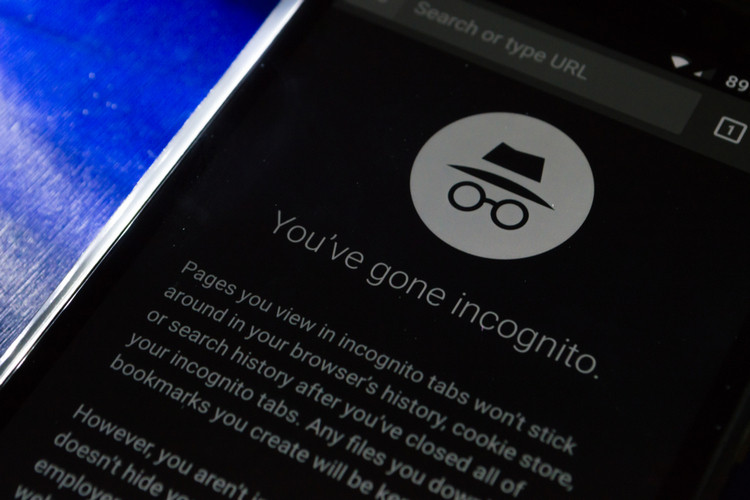
![]()
Η περιήγηση σε ιδιωτική λειτουργία ή η ” ανώνυμη περιήγηση “, όπως το καλεί η Google, προστατεύει τους χρήστες από διάφορα προγράμματα παρακολούθησης ιστού που θα μπορούσαν ενδεχομένως να θέσουν σε κίνδυνο το απόρρητό σας.
Κάντε το Google Chrome και το Mozilla Firefox να είναι πάντα ανοιχτό σε κατάσταση ανώνυμης περιήγησης σε Android
Η μέθοδος ανοίγματος του προγράμματος περιήγησής σας σε κατάσταση ανώνυμης περιήγησης από προεπιλογή είναι σχετικά παρόμοια για το Google Chrome και το Mozilla Firefox. Χρησιμοποιούμε το Google Chrome και το Mozilla Firefox για την παρακάτω επίδειξη, αλλά μπορείτε να χρησιμοποιήσετε την ίδια μέθοδο για το Microsoft Edge και τα περισσότερα προγράμματα περιήγησης σε Android που προσφέρουν μια επιλογή ανώνυμης περιήγησης. Ας δούμε λοιπόν πώς μπορείτε να ανοίξετε Chrome, Firefox ή Edge σε κατάσταση ανώνυμης περιήγησης (ιδιωτική) από προεπιλογή στο smartphone Android. Πίνακας περιεχομένων
Πώς να ανοίξετε την καρτέλα ανώνυμης περιήγησης στο Google Chrome
Μπορείτε να ανοίξετε εύκολα το Google Chrome σε κατάσταση ανώνυμης περιήγησης από προεπιλογή στο τηλέφωνό σας ακολουθώντας τον παρακάτω οδηγό.
- Ενεργοποιήστε το Google Chrome και πατήστε το κουμπί μενού (τρεις κουκκίδες) στην επάνω δεξιά γωνία. Τώρα επιλέξτε “Νέα ανώνυμη καρτέλα” από το αναπτυσσόμενο μενού.
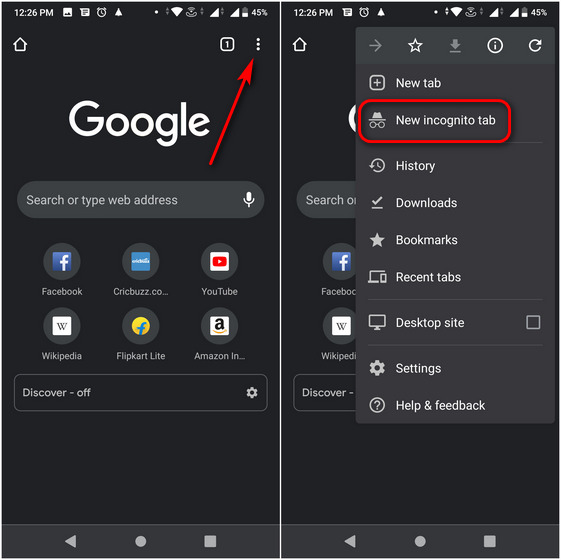
- Αυτό είναι, μπορείτε τώρα να περιηγηθείτε σε κατάσταση ανώνυμης περιήγησης στο Google Chrome στη συσκευή σας Android.
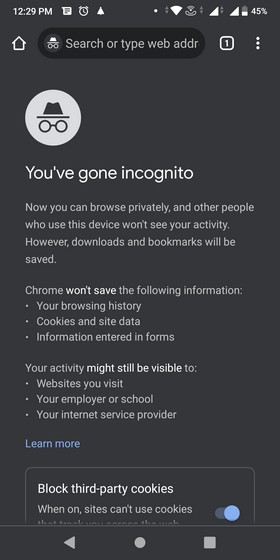
Σε κατάσταση ανώνυμης περιήγησης, το Chrome δεν θα αποθηκεύει πληροφορίες σχετικά με τη συγκεκριμένη περίοδο περιήγησης. Αυτό σημαίνει ότι, όλο το ιστορικό περιήγησης, τα cookie και οι ιχνηλάτες από αυτήν τη συνεδρία θα διαγραφούν όταν βγείτε από το πρόγραμμα περιήγησης.
Πώς να ανοίξετε ιδιωτική καρτέλα στο Mozilla Firefox
- Ανοίξτε τον Firefox και πατήστε το σύμβολο Private Tab (μεταμφίεση) για να ανοίξετε μια ιδιωτική καρτέλα. Ένας άλλος τρόπος να το κάνετε είναι πατώντας στον μετρητή καρτελών [1]> Σύμβολο ιδιωτικής καρτέλας [2]> σύμβολο ” + Ιδιωτικό ” [3].
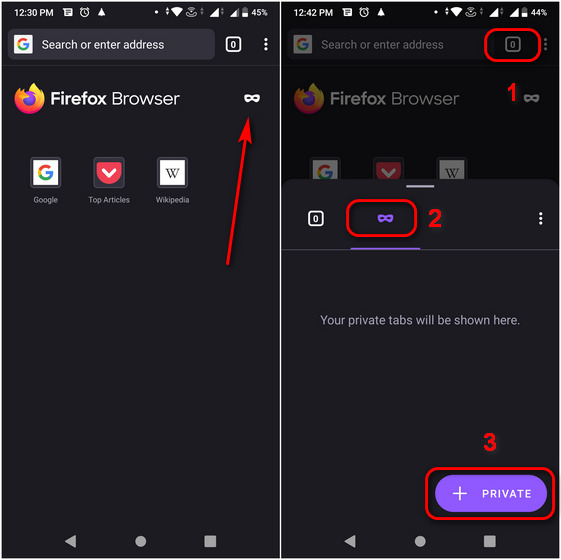
- Αυτό είναι. Τώρα μπορείτε να περιηγηθείτε σε ιδιωτική λειτουργία στο Mozilla Firefox στη συσκευή σας Android. Μπορείτε να πατήσετε ξανά στο εικονίδιο της μάσκας για να επιστρέψετε στην κανονική περιήγηση.
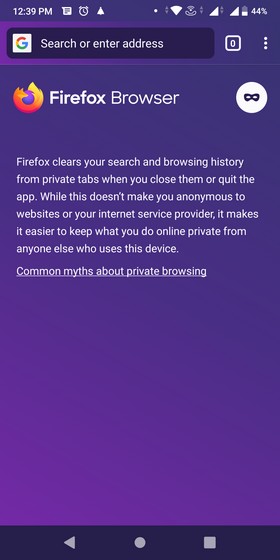
Ο Firefox δεν θα αποθηκεύει πληροφορίες από ιδιωτικές καρτέλες. Αυτό σημαίνει ότι όλα τα cookie και οι ιχνηλάτες που συλλέχθηκαν κατά τη διάρκεια αυτής της περιόδου θα διαγραφούν όταν βγείτε από το πρόγραμμα περιήγησης.
Σημείωση: Η μέθοδος είναι η ίδια για το MS Edge. Απλώς πατήστε στο κουμπί μετρητή καρτελών, επιλέξτε “InPrivate” από το αναδυόμενο μενού και πατήστε το κουμπί “+” για να ξεκινήσετε την περιήγηση στο InPrivate .
Ανοίξτε πάντα το Chrome ή τον Firefox σε κατάσταση ανώνυμης περιήγησης (Ιδιωτική) από προεπιλογή
Για να ανοίξετε πάντα το πρόγραμμα περιήγησής σας σε κατάσταση ανώνυμης περιήγησης (απόρρητη) από προεπιλογή, δοκιμάστε το παρακάτω:
- Πατήστε παρατεταμένα το εικονίδιο του προγράμματος περιήγησης προορισμού μέχρι να εμφανιστεί το μενού επιλογών. Για το Chrome, πατήστε παρατεταμένα την επιλογή “Νέα ανώνυμη καρτέλα” σε αυτό το μενού και σύρετέ την στην αρχική οθόνη. Για τον Firefox, κάντε το ίδιο με την επιλογή “Νέα ιδιωτική καρτέλα”.
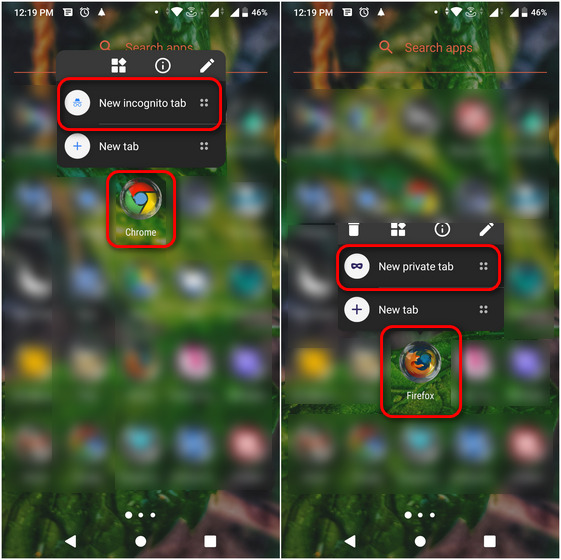
- Αυτό είναι! Από τώρα και στο εξής, απλώς επιλέξτε το νέο εικονίδιο ανώνυμης περιήγησης / ιδιωτικής καρτέλας για να ανοίγετε το Chrome ή τον Firefox κάθε φορά.
Σημείωση: Αυτή η μέθοδος για το άνοιγμα του Chrome ή του Firefox σε κατάσταση ανώνυμης περιήγησης ή ιδιωτικής λειτουργίας από προεπιλογή απαιτεί Android 7.0 Nougat ή μεταγενέστερη έκδοση. Λειτουργεί στα περισσότερα ROM OEM και υποστηρίζεται επίσης από τους περισσότερους εκκινητές τρίτων .
Να ανοίγετε πάντα τον Firefox σε ιδιωτική λειτουργία από προεπιλογή χρησιμοποιώντας την ενσωματωμένη επιλογή
Ενώ η παραπάνω μέθοδος λειτουργεί για τα περισσότερα προγράμματα περιήγησης στις νεότερες εκδόσεις του Android, ο Firefox προσφέρει επίσης μια ενσωματωμένη επιλογή για άνοιγμα ιδιωτικών παραθύρων από προεπιλογή κάθε φορά. Λειτουργεί σε όλες τις εκδόσεις του Android, αλλά είναι ιδιαίτερα χρήσιμο για άτομα που χρησιμοποιούν Android Marshmallow και παλαιότερες. Δείτε πώς το κάνετε:
Σημείωση: Ενημερώστε τον Firefox από το Play Store για να βεβαιωθείτε ότι αυτό λειτουργεί όπως αναμένεται
- Την πρώτη φορά που θα μεταβείτε σε ιδιωτική περιήγηση, ο Firefox θα σας δείξει την επιλογή να προσθέσετε μια συντόμευση για να ανοίξετε ιδιωτικές καρτέλες από την Αρχική οθόνη σας. Πατήστε σε αυτό για να το προσθέσετε στη συσκευή σας.
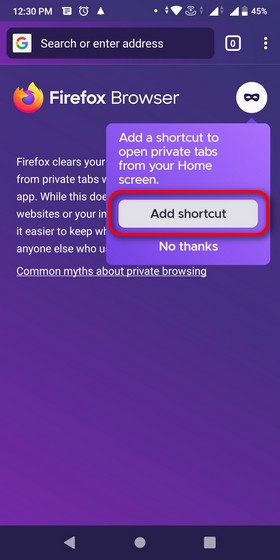
- Μπορείτε επίσης να προσθέσετε τη συντόμευση ιδιωτικής περιήγησης αργότερα με μη αυτόματο τρόπο. Για να το κάνετε αυτό, πατήστε το κουμπί μενού ( τρεις κουκκίδες ) και επιλέξτε Ρυθμίσεις .
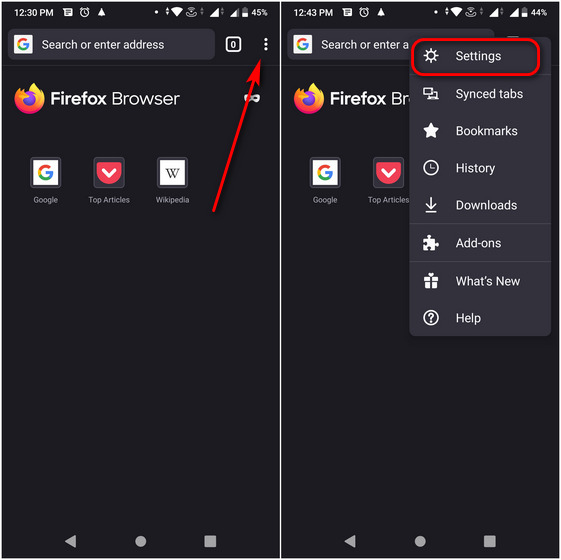
Σημείωση: Το κουμπί μενού βρίσκεται κάτω δεξιά από προεπιλογή στις νεότερες εκδόσεις του Firefox. Μπορείτε, ωστόσο, να το αλλάξετε στην αρχή από τις Ρυθμίσεις> Προσαρμογή> Γραμμή εργαλείων .
- Κάντε κύλιση προς τα κάτω λίγο και πατήστε Ιδιωτική περιήγηση στην ενότητα Απόρρητο και ασφάλεια. Τέλος, πατήστε Προσθήκη συντόμευσης ιδιωτικής περιήγησης .
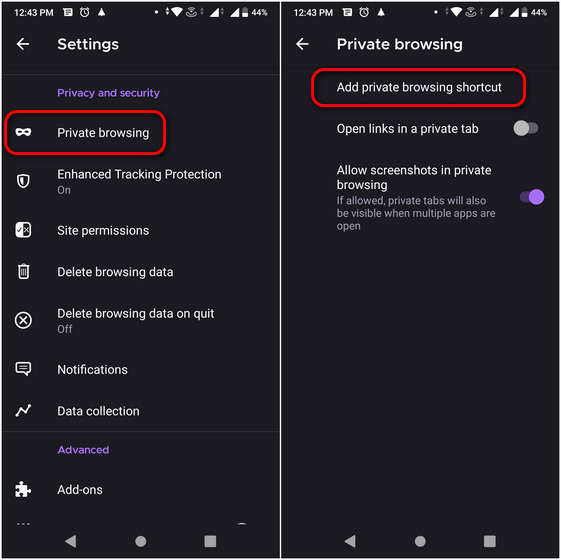
- Δείτε πώς εμφανίζονται οι συντομεύσεις όταν προστίθενται στην αρχική οθόνη.
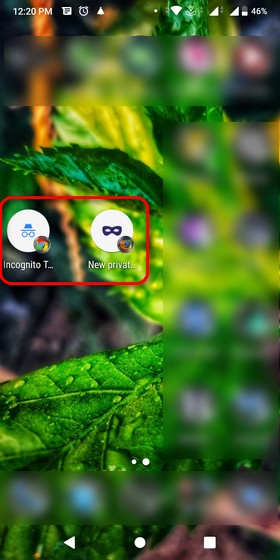
Περιηγηθείτε στον Ιστό με απόλυτο απόρρητο στη συσκευή σας Android
Τώρα ξέρετε πώς να κάνετε πάντα περιήγηση χρησιμοποιώντας την κατάσταση ανώνυμης περιήγησης (απόρρητη) από προεπιλογή σε Android, χρησιμοποιώντας είτε Chrome, Firefox είτε Edge. Αν και αυτός είναι ένας από τους τρόπους διατήρησης του διαδικτυακού απορρήτου σας, δεν είναι το μόνο πράγμα που πρέπει να προσέχετε Ένας από τους καλύτερους τρόπους για να διασφαλίσετε ότι ο πάροχος υπηρεσιών διαδικτύου (ISP) δεν μπορεί να παρακολουθεί τις συνδέσεις σας είναι να αλλάξετε τις ρυθμίσεις DNS στη συσκευή σας Android .




